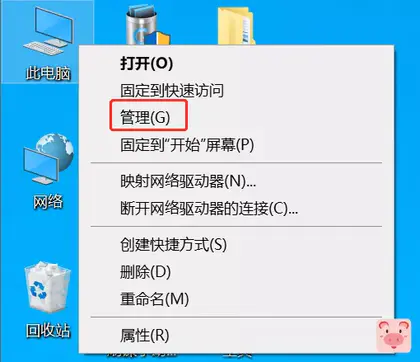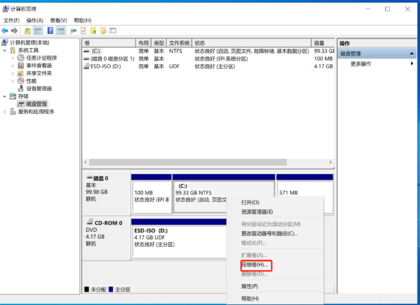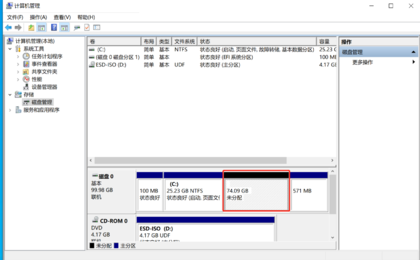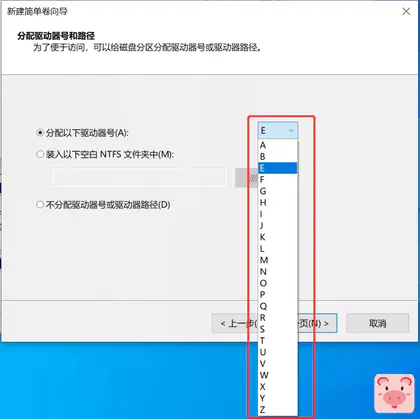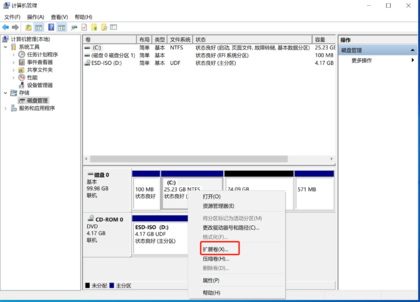大家一定发现了新买的电脑只有一个C盘对不对~
我的建议是将系统盘和文件存储盘分成不同的磁盘区
其实分区的好处还是很多的
比如平时利用电脑搜索功能寻找资料时
可以更加的快捷高效
不光提高了容错率
更方便我们对特殊情况的解决~
那么我给电脑小白带来一期如何给我们的新电脑分区
1.压缩磁盘
首先右键点击【此电脑】找到【管理】
点击进入页面后
选择【磁盘管理】找到想要分区的磁盘
右键点击【压缩卷】
在【输入压缩空间量】中输入想要的分区大小再点击【压缩】这样磁盘就压缩好啦~
在压缩磁盘的时候要注意咯,如果磁盘C作为系统盘给200GB,以1GB=1024MB计算,那就是204800MB
相信这么简单的计算不会还不会吧
2.新建磁盘分区
在压缩完成后
磁盘里会多出来一个【未分配】空间~
右键点击【未分配】
选择【新建简单卷】
点击【下一页】
在【分配驱动器号和路径】的
【分配以下驱动器号】中选择盘符
然后点击【下一页】
在【格式化分区】中选择默认或者自定义名称
再点击【下一】
然后一路默认
就可以看到新建的分区啦~
3.改变磁盘空间
可以找到想要删除的磁盘
右键点击【删除卷】
这样就会多出一部分未分配空间
右键点击需要扩展的磁盘
点击【扩展卷】
输入想要增加的磁盘空间大小
这样就可以啦~
设置好磁盘大小点击下一步就好了
温馨提示
磁盘删除后无法恢复
大家一定要提前做好文件备份哟~
单磁盘最好只分系统盘和存储盘2个区
分区太多会造成磁盘空间的浪费捏~
喜欢的朋友点赞加关注多多支持!